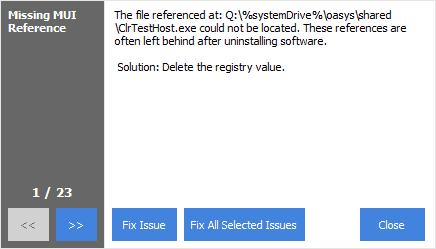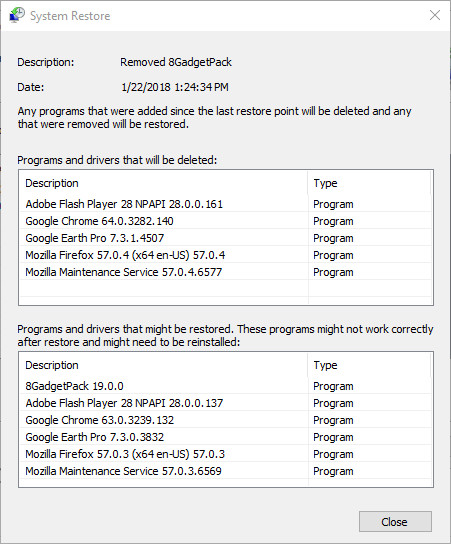Вот как вы можете полностью удалить Энди ОС в Windows 10
5 шагов для удаления Andy OS
- Удалите Andy OS с помощью апплета панели управления «Программы и компоненты».
- Вычистить остатки
- Удалите Andy OS с помощью стороннего программного обеспечения для удаления
- Откройте программу установки и удаления устранения неполадок
- Удалите Andy OS с помощью утилиты восстановления системы
Andy OS — это эмулятор, с помощью которого вы можете запускать приложения для Android в Windows 10 . Однако в 2018 году программное обеспечение стало ассоциироваться с вредоносным ПО для майнинга криптовалюты. Кроме того, оно потребляет около 415 мегабайт дискового пространства.
Таким образом, пользователи Энди должны рассмотреть возможность удаления эмулятора в настоящее время, по крайней мере. Вот как вы можете полностью удалить Andy OS из Windows 10.
Методы удаления Энди ОС
1. Удалите Andy OS с помощью апплета панели управления «Программы и компоненты».
Апплет «Управление программами и функциями» — это встроенный деинсталлятор Windows . Однако это не всегда полностью удаляет программное обеспечение. Тем не менее, вы все равно можете удалить Andy OS через Программы и компоненты следующим образом.
- Щелкните правой кнопкой мыши кнопку «Пуск» и выберите « Выполнить» .
- Введите appwiz.cpl в Run и нажмите OK, чтобы открыть окно, показанное непосредственно ниже.
- Затем выберите Andy OS в списке программ. Если вы не видите его, введите ключевое слово «Энди» в поле поиска.
- Нажмите кнопку Удалить / Изменить . Откроется окно удаления Энди ОС.
- Выберите « Удалить ВСЕ пользовательский прогресс и данные» и « Удалить также VMware Player» .
- Нажмите кнопку Далее , чтобы удалить Andy OS.
- Перезагрузите Windows после удаления Энди.
— СВЯЗАННЫЕ: Как удалить программы и приложения в Windows 10
2. Очистить остатки
Удаление эмулятора Andy, как описано выше, может по-прежнему оставлять за собой некоторые оставшиеся файлы и записи реестра. Таким образом, если вы удалите эмулятор с помощью «Программы и компоненты», вам нужно будет вручную очистить оставшиеся файлы и папки в проводнике. Вот некоторые из оставшихся путей к папкам, которые вы должны искать и удалять в проводнике:
- C: Пользователи <пользователь> Andy
- C: Программные файлы AndyOfflineInstaller 42
C: Программные файлы AndyOfflineInstaller 43 - C: Программные файлы AndyOfflineInstaller
- C: Program Files Andy
- C: <user> AppDataRoaming (введите «% appdata%» в строке пути Проводника)
Также обратите внимание, что Oracle VM VirtualBox — это компонент, который устанавливается вместе с ОС Andy. Вы можете удалить Oracle VM так же, как Энди через апплет Программы и компоненты.
Вам также нужно будет очистить оставшиеся записи реестра после удаления Andy OS с помощью программы удаления Windows. Лучший способ сделать это — добавить стороннюю программу очистки реестра в Windows. Затем вы можете сканировать реестр с помощью программного обеспечения, чтобы удалить оставшиеся записи реестра Andy OS.
CCleaner — это одна бесплатная утилита, с которой вы можете тщательно очистить реестр. Или вы можете использовать некоторые другие программы очистки реестра, включенные в этот пост. Следуйте приведенным ниже инструкциям, чтобы очистить реестр с помощью CCleaner.
- Откройте эту веб-страницу и нажмите зеленую кнопку загрузки там.
- Затем откройте установщик CCleaner, чтобы добавить программное обеспечение в Windows 10.
- Нажмите Реестр в окне CCleaner.
- Установка всех флажков реестра обеспечит наиболее тщательное сканирование. Однако устаревшее программное обеспечение, приложения и пути к приложениям являются наиболее важными флажками для выбора.
- Нажмите кнопку « Сканировать на наличие проблем» , чтобы начать сканирование.
- Затем CCleaner покажет вам, что было обнаружено при сканировании. Нажмите кнопку « Исправить выбранные проблемы» .
- Затем вы можете нажать Да, чтобы создать резервную копию реестра, если хотите.
- Нажмите кнопку « Исправить все выбранные проблемы» , чтобы удалить значения реестра.
— СВЯЗАННО: Как удалить приложения Windows 10 для всех пользователей
3. Удалите Andy OS с помощью стороннего программного обеспечения для удаления
Вместо того, чтобы вручную очищать остатки ОС Andy, как описано выше, вы можете удалить эмулятор Android с помощью стороннего программного обеспечения для удаления, которое сделает все за вас! Сторонние деинсталляторы удалят Энди ОС и сотрут остатки. Revo и IObit Uninstaller — это два высокопроизводительных программного обеспечения сторонних разработчиков для Windows. Вот как вы можете полностью удалить эмулятор Энди с помощью бесплатного Revo Uninstaller .
- Нажмите « Загрузить бесплатно» на этой странице, чтобы сохранить мастер установки Revo Uninstaller в папке.
- Откройте мастер установки Revo Uninstaller, чтобы добавить программное обеспечение в Windows.
- Запустите Revo Uninstaller, чтобы открыть окно программного обеспечения.
- Выберите Andy OS из списка «Все программы».
- Нажмите кнопку « Удалить» , чтобы открыть мастер удаления.
- Выберите опцию « Дополнительно» для наиболее тщательного сканирования.
- Затем откроется окно удаления Andy OS. Нажмите кнопку Далее в этом окне, чтобы удалить программное обеспечение.
- После этого нажмите « Сканировать» в мастере удаления Revo для сканирования.
- Откроется окно, в котором показаны оставшиеся элементы реестра. Нажмите кнопку « Выбрать все» и нажмите « Удалить», чтобы стереть.
- Нажмите кнопку « Далее» , чтобы перейти к оставшимся файлам и папкам. Нажмите кнопки « Выбрать все» и « Удалить», чтобы стереть перечисленные файлы.
- Нажмите кнопку Готово .
— СВЯЗАННЫЕ: Ashampoo Uninstaller 7 поможет вам удалить упрямое программное обеспечение навсегда
4. Откройте программу установки и удаления устранения неполадок
Если вы не можете удалить Энди через «Программы и компоненты», убедитесь, что вы вошли в систему с учетной записью администратора и что при попытке удаления программного обеспечения в диспетчере задач не указаны процессы ОС Энди. Кроме того, ознакомьтесь с программой устранения неполадок, связанных с установкой и удалением программы, которая исправляет ошибки удаления. Это средство устранения неполадок восстанавливает поврежденные ключи реестра, которые блокируют удаление программного обеспечения. Нажмите кнопку « Загрузить» на этой веб-странице, чтобы сохранить это средство устранения неполадок в папке, из которой можно открыть окно ниже.
Когда вы открыли вышеуказанное окно, нажмите кнопку Далее . Выберите вариант удаления . Затем выберите Andy OS в списке программ. Затем средство устранения неполадок может предоставить некоторые решения, которые могут исправить ОС Andy, чтобы вы могли удалить ее.
5. Удалите Andy OS с помощью утилиты восстановления системы
Кроме того, утилита восстановления системы может удалить ОС Andy, если программа удаления Windows не удаляет программное обеспечение. Восстановление системы, безусловно, удалит эмулятор Энди, если вы можете выбрать точку восстановления, которая предшествует установке программного обеспечения. Вы потеряете все стороннее программное обеспечение, установленное после выбранной точки восстановления. Вот как вы можете удалить Энди с помощью утилиты восстановления системы.
- Нажмите клавишу Windows + X, чтобы открыть меню Win + X. Затем нажмите Run, чтобы открыть этот аксессуар.
- Введите «Rstrui» в окне «Открыть».
- Нажмите « Выбрать другую точку восстановления» и нажмите кнопку « Далее» .
- Выберите параметр Показать больше точек восстановления, чтобы развернуть полный список точек восстановления.
- Выберите точку восстановления, которая предшествует дате, когда вы установили Энди.
- Чтобы проверить, что точка восстановления удаляет Энди, нажмите кнопку Сканировать на наличие уязвимых программ . Эта опция показывает, какое программное обеспечение удаляет точка восстановления в окне ниже.
- Нажмите кнопку « Далее» , а затем выберите « Готово», чтобы подтвердить точку восстановления.
Так вот, как вы можете удалить Энди ОС вместе со всеми оставшимися остатками. После удаления Энди вам, разумеется, потребуется замена эмулятора Android. Посмотрите это руководство по программному обеспечению, которое включает 10 лучших бесплатных эмуляторов Android для Windows.
СВЯЗАННЫЕ ИСТОРИИ, КОТОРЫЕ ВЫ ДОЛЖНЫ ПРОВЕРИТЬ:
- Как удалить Windows 10 Update Assistant
- Полное исправление: «У вас недостаточно прав для удаления программы»
- Как: использовать программу удаления драйвера дисплея в Windows 10